|
UNDERWATER
Ringrazio Biene per avermi permesso di tradurre i suoi tutorial.
qui puoi trovare qualche risposta ai tuoi dubbi. Se l'argomento che ti interessa non è presente, ti prego di segnalarmelo. Questo tutorial è stato scritto con PSP X2, ma può essere eseguito anche con le altre versioni di PSP. Per tradurlo, ho usato PSP X. ©Biene - tutti i diritti riservati. Il © della traduzione è mio. Occorrente: A scelta due immagini o due tubes. Il resto del materiale qui Per il mio esempio ho usato due tube di Sabi © http://www.josedelnido.com/English/Home.htmlJosé del Nido. Il lavoro di José del Nido non può essere usato senza il permesso dell'autore. Trovi il bel sito di Sabi http://sabis-tuben.de/ qui Il tube porthole_nautica2.psd è ©Biene. Un ringraziamento ai creatori di tubes dei vari gruppi cui appartengo. Il watermark di ognuno è inserito nei tubes. Per favore, rispetta il lavoro degli autori: non cambiare il nome del file e non rimuovere il watermark. Il © appartiene agli artisti originali. Filtri: Ulead Effects - Particle qui  Metti la maschera maske_unten_biene nella cartella Maschere. Apri una nuova immagine trasparente 660 x 460 pixels. Apri Copy_by_José_del_Nido_Green.psp. Attiva il livello di sfondo e vai a Modifica>Copia. non chiudere il tube perchè ti servirà ancora Torna al tuo lavoro e vai a Modifica>Incolla come nuovo livello. Immagine>Ridimensiona, al 65%, tutti i livelli non selezionato. Sposta  l'immagine completamente a destra. l'immagine completamente a destra.Livelli>Duplica. Immagine>Rifletti. Livelli>Unisci>Unisci giù. Attiva nuovamente il tube e posizionati sul livello del tube. Modifica>Copia. Torna al tuo lavoro e vai a Modifica>Incolla come nuovo livello. Regola>Sfocatura>Sfocatura gaussiana - raggio 20.  Sposta  questo livello a destra. questo livello a destra.Livelli>Duplica. Immagine>Rifletti. Livelli>Unisci>Unisci giù. Modifica>Incolla come nuovo livello (il tube è ancora in memoria). Spostalo  un po' più in basso, un po' più in basso,e rinomina il livello "tube". Livelli>Duplica. Apri il tube Copy_by_José_del_Nido_El_Demonio_De_Escocia.psp. Attiva il livello "Tube 2" e vai a Modifica>Copia. Torna al tuo lavoro e vai a Modifica>Incolla come nuovo livello. sposta il tube al centro del tuo lavoro, perchè - se l'immagine rimane fuori dai bordi - verrà tagliata dall'applicazione della maschera Livelli>Carica/Salva maschera>Carica maschera da disco. Cerca e carica la maschera maske_unten_biene: 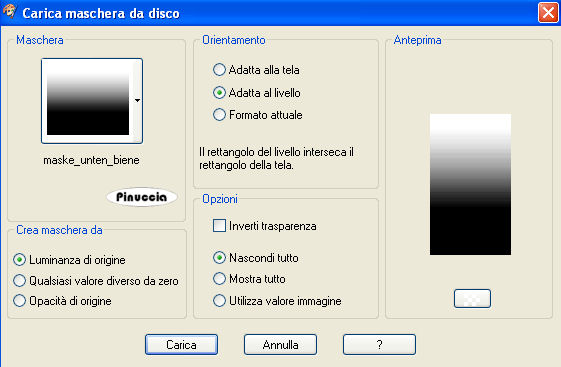 Livelli>Unisci>Unisci gruppo. Posiziona  correttamente il tube come nell'esempio. correttamente il tube come nell'esempio. Apri porthole_nautica2.psd e vai a Modifica>Copia. Torna al tuo lavoro e vai a Modifica>Incolla come nuovo livello. Effetti>Effetti 3D>Sfalsa ombra, con il colore nero.  Attiva nuovamente il livello Copia di tube. Attiva lo strumento Selezione  , cerchio, , cerchio,e seleziona l'oblò come nell'esempio. 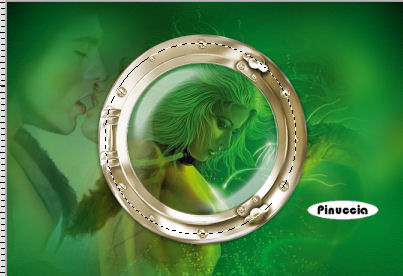 Selezione>Inverti. Premi sulla tastiera il tasto CANC. Selezione>Deseleziona. Effetti>Plugins>Ulead Effects - Particle. Seleziona Bubble e clicca su Load per scegliere le impostazioni che preferisci. 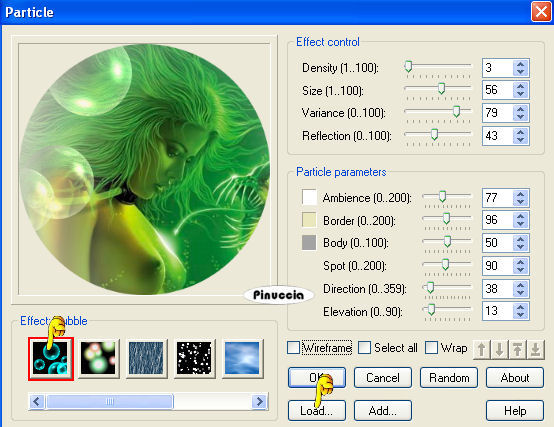 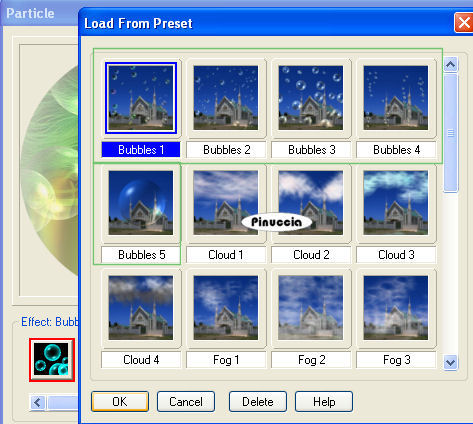 Controlla se sul viso della donna sono visibili le bolle; in questo caso, attiva lo strumento Gomma  e "pulisci" il viso della donna. e "pulisci" il viso della donna. Attiva nuovamente il livello superiore. Livelli>Nuovo livello raster. Selezione>Seleziona tutto. Selezione>modifica>Contrai - 15 pixels. Immagine>Ritaglia la selezione. Duplica l'immagine usando la combinazione maiuscola+D e metti da parte la copia. Continua sul tuo lavoro. Selezione>Seleziona tutto. Immagine>Aggiungi bordatura, 1 pixel, simmetriche, con il colore bianco. Selezione>Inverti. Riempi  con il motivo oro. con il motivo oro.Selezione>Seleziona tutto. Immagine>Aggiungi bordatura, 25 pixels, simmetriche, con il colore bianco. Selezione>Inverti. Livelli>Nuovo livello raster. Attiva l'immagine che hai messo da parte prima e posizionati sul livello Raster 2. Modifica>Copia. Torna al tuo lavoro e vai a Modifica>Incolla nella selezione. Livelli>Nuovo livello raster. Selezione>Inverti. Effetti>Effetti 3D>Sfalsa ombra, con il colore nero.  Ripeti l'Effetto Sfalsa ombra, cambiando verticale e orizzontale con -2.  Selezione>Deseleziona. Livelli>Nuovo livello raster. Riempi  con il motivo oro. con il motivo oro.Selezione>Modifica>Contrai - 1 pixel. Premi sulla tastiera il tasto CANC. Selezione>Deseleziona. Scrivi un testo e il tuo nome e/o il tuo watermark, senza dimenticare eventuali copyright delle immagini usate. Per il mio testo ho usato il font Dustbowl Clementine Livelli>Unisci>Unisci tutto e salva in formato jpg. 
Se hai problemi o dubbi, o trovi un link non funzionante, o anche soltanto per un saluto, scrivimi
29 Aprile 2010 |

